Inventory Spreadsheet Template - Excel-produktsporing
Hvis du er forhandler, er det meget vigtigt at styre lagre eller lagerbeholdning. Uden hjælp fra professionel software er det næsten umuligt at holde øje med dine lagerbeholdninger. Professionel software koster dig et betydeligt beløb fra din lomme, men i denne artikel vil jeg vise dig, hvordan du opbygger en beholdningssporingsskabelon i Excel, og du kan downloade og bruge den gratis.
Når bulkordren kommer fra en kunde, skal du være klar til at fortælle kunderne, hvor mange lagre der er på lageret, og hvad tiden det tager, at du leverer alle produkterne.
Hvordan oprettes lagerskabelon i Excel?
Følg nedenstående trin for at oprette en sporingsskabelon for lager i Excel.
- Trin 1: Den første ting er, at du skal oprette en produktmester. Dette ark skal indeholde alle produktets grundlæggende oplysninger.

- Trin 2: Opret nu endnu et ark til Product Inflow. Dette er for at tilføje alle de indgående varer fra leverandørerne.

- Trin 3: Opret nu lagerudstrømningsark. Dette er for at opdatere, når det faktiske salg sker.

- Trin 4: Nu i produktmastearket ankommer, hvor mange enheder der faktisk er tilgængelige som lager på lageret.

Den teknik, jeg har brugt her, er; først er jeg nået frem til, hvor mange enheder der er modtaget fra leverandørerne fra lagerinstrømsarket, så har jeg trukket de solgte mængder data fra lagerudstrømningsarket. Dette ville give mig, hvor mange lagre der er tilgængelige for hvert produkt.
- Trin 5: Nå frem til en tilgængelig lagerværdi ved at multiplicere den tilgængelige aktie til enhedspris.

- Trin 6: Lad os nu se på det næste trin. Vi har oprettet et produktmasteark, lagerindgående tracker og lagerudgående tracker. Derefter er vi nået til den tilgængelige bestand ved at trække lager modtaget fra en solgt lager.
Nu skal vi oprette et mere ark kaldet Beregninger.
- Trin 7: I beregningsarket skal vi først ankomme den samlede lagerbeholdning og den samlede værdi af bestanden.

Fra produktlistetabellen har jeg tilføjet en tilgængelig lagerkolonne og en tilgængelig lagerværdikolonne.
- Trin 8: Opret aktuel måned startdato og slutdato. Jeg har anvendt formlen, som automatisk opretter den første dag og den sidste dag i den aktuelle måned.

- Trin 9: Ankommer nu aktuel måned aktieindgang og lagerudstrømning.

- Trin 10: Ankomme kategorimæssigt nuværende månedssalg og aktier tilgængelige.

- Trin 11: Nu skal vi oprette et Excel-dashboard til vores skabelon til lagerstyring. Opret et ark, og navngiv det som Dashboard.
- Trin 12: Navngiv overskriften som "Skabelon til lagerstyring."

- Trin 13: Tegn tekstfelt og skriv Tilgængeligt lagerniveau.

- Trin 14: Tegn endnu et tekstfelt under dette og giv et link til beregningsarket for tilgængelige stamceller.

- Trin 15: Gør det samme også for den tilgængelige aktieværdi.

- Trin 16: Opret ligeledes kasser og giv et link til den aktuelle måned lager og lager.
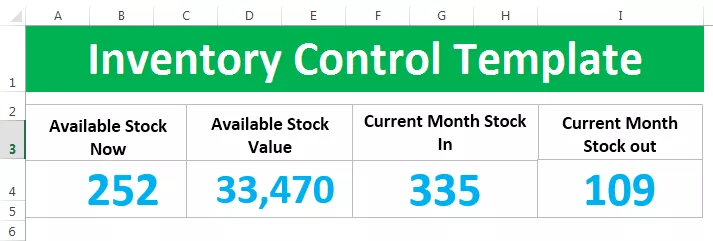
- Trin 17: Opret et simpelt søjlediagram for den aktuelle måneders kategorivise salg.

- Trin 18: Opret nu en nedliste i excel af alle elementerne fra produktlistetabellen.

- Trin 19: Anvend VLOOKUP og nå frem til den ideelle lagermængde og aktuelle lagermængde.

- Trin 20: Opret et simpelt søjlediagram, og vis forskellen i ideel lager og tilgængelig lager.

- Trin 21: Indtast nu anbefalingen som “hvis den tilgængelige lager er mindre end den ideelle lager, så er anbefalingen ordremængde, ellers er anbefalingen du har overskydende mængde.

Ok, nu er din excel-skabelon for beholdningssporing klar til brug.
Ting at huske
- For det første skal du opdatere alle de tilgængelige produkter i produktlistearket. Du skal sikre dig, at der ikke er nogen duplikatposter til den.
- Når du modtager de nye varer eller nye varer, skal du gå tilbage til produktlistearket og opdatere de nye produkter i overensstemmelse hermed.
- Hvis der skete noget salg, skal du opdatere dataene i lageret.
- Hvis der modtages aktier fra leverandøren, skal du opdatere dataene i ark i lager.
- Hvis det følges, fungerer alle ovenstående trin dashboard fint og viser analysen af din beholdning.









